Tabla de contenidos
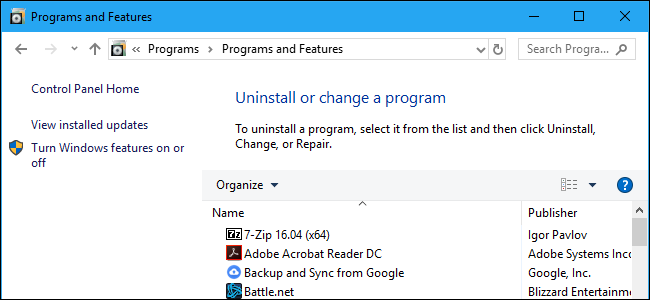
Windows 10 aún incluye el panel clásico Desinstalar programas, también conocido como la ventana «Programas y características». Pero está enterrado de forma predeterminada, ya que Microsoft realmente quiere que use la página Aplicaciones> Aplicaciones y características en la nueva interfaz de Configuración.
Aquí hay algunas formas en las que aún puede acceder al antiguo panel Desinstalar programas.
Pasar por el panel de control
Puede encontrar fácilmente la antigua lista Desinstalar un programa desde el Panel de control, pero el Panel de control también está oculto. Incluso si hace clic con el botón derecho en el botón Inicio o presiona Windows + X, no verá un atajo rápido que inicia el Panel de control.
Para iniciar el Panel de control, abra el menú Inicio, escriba «Panel de control» en el cuadro de búsqueda y luego presione Entrar o haga clic en el acceso directo «Panel de control» que aparece.
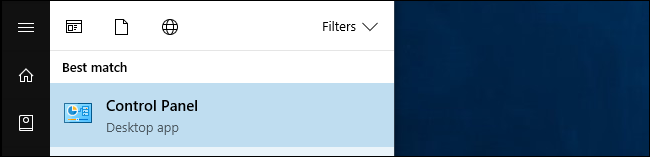
En la ventana del Panel de control, haga clic en el enlace «Desinstalar un programa» en Programas.
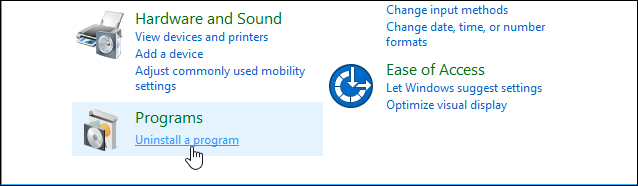
Haga clic derecho en el menú Inicio
Hay una forma de abrir la ventana clásica Desinstalar programas desde el menú Inicio, pero está oculta. Al hacer clic con el botón derecho en las aplicaciones en el menú Inicio de Windows 10, verá la opción «Desinstalar». Si ha hecho clic con el botón derecho en una aplicación «moderna» de Windows 10 que se instaló a través de la Tienda o que estaba preinstalada en su computadora, al hacer clic en esta opción se desinstalará inmediatamente la aplicación. Sin embargo, si ha hecho clic con el botón derecho en una aplicación de escritorio que se instaló mediante un instalador tradicional, al hacer clic en la opción «Desinstalar» se abrirá la ventana tradicional Desinstalar programas en el Panel de control.
Por lo tanto, para abrir la interfaz Desinstalar un programa, busque una aplicación de escritorio tradicional en el menú Inicio, haga clic con el botón derecho y seleccione «Desinstalar».
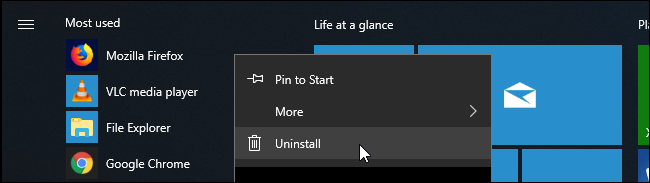
Este truco puede que no dure mucho. No nos sorprendería que Microsoft cambiara esta opción para abrir el panel Aplicaciones y características en la nueva aplicación Configuración en una futura actualización de Windows 10. Microsoft está tratando de reemplazar el Panel de control con la nueva aplicación Configuración , y cada actualización avanza hacia eso un poco más… para que no esperemos que esto dure para siempre.
Usar un comando
Windows incluye un comando oculto que también abrirá rápidamente el panel Programas y características. Para usarlo, abra el cuadro de diálogo Ejecutar presionando Windows + R. En la ventana de diálogo Ejecutar, copie y pegue el siguiente comando:
rundll32.exe shell32.dll, Control_RunDLL appwiz.cplPresione Entrar o haga clic en «Aceptar» y aparecerá la ventana Desinstalar programas.

Crea un atajo
Puede crear un acceso directo en el escritorio que abra esta ventana para un acceso rápido, si lo desea. Para crear el acceso directo, haga clic derecho en su Escritorio y haga clic en Nuevo> Acceso directo.

En el cuadro «Escriba la ubicación del elemento», copie y pegue el siguiente comando:
rundll32.exe shell32.dll, Control_RunDLL appwiz.cpl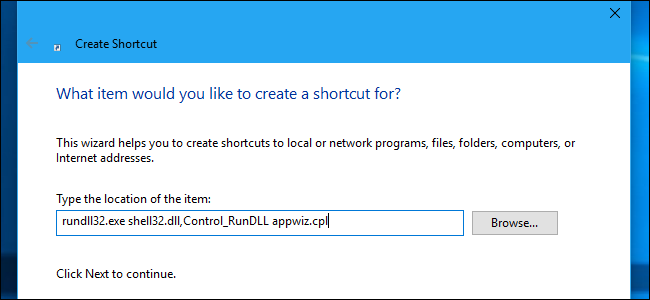
Haga clic en «Siguiente», nombre el acceso directo «Desinstalar programas» o lo que quiera, y luego haga clic en «Finalizar». Verá un acceso directo en su escritorio y puede hacer doble clic en él para iniciar rápidamente la ventana Desinstalar o cambiar un programa.



